Access 2010 include o opțiune de importare a textului brutdate din baza de date fără a solicita utilizatorilor să ajusteze câmpurile și rândurile înainte de procesul de import. Oferă o caracteristică inteligentă de importare a datelor care detectează automat distribuția datelor în fișierul text și creează câmpuri și înregistrări, astfel încât utilizatorii pot utiliza cu ușurință datele text din tabelele bazei de date. Mai mult, poate crea, de asemenea, un nou tabel dacă nu lucrați la unul. Acest lucru face ușor să importați rapid cât de multe fișiere text doriți, fără a fi necesar să creați un tabel pentru a ajusta datele lor. În plus, vă oferă opțiuni de lățime delimitate sau fixe pentru a ajusta corect valorile din fișierele text din tabelul bazei de date. Puteți alege să verificați cum vor arăta datele fișierului dvs. text în tabel înainte de a importa efectiv fișierul text. În această postare, vă vom explica cum puteți importa fișierul text în baza de date Access 2010.
Pentru a începe, mai întâi trebuie să vă familiarizați cu structura sau formatul datelor din Document text.

Lansați Access 2010, deschideți tabelul existent în cazul în care doriți să adăugați date. Dacă doriți să importați documentul text într-un tabel nou, apoi navigați la Date externe și faceți clic pe Fisier text.
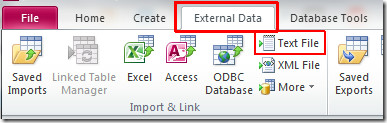
Vei ajunge Obțineți date externe, alegeți fișierul pe care doriți să-l importați. În acest pas, puteți alege fie să importați datele sursă într-un nou tabel din baza de date curentă, fie să adăugați la tabelul existent. Clic O.K pentru a merge mai departe.
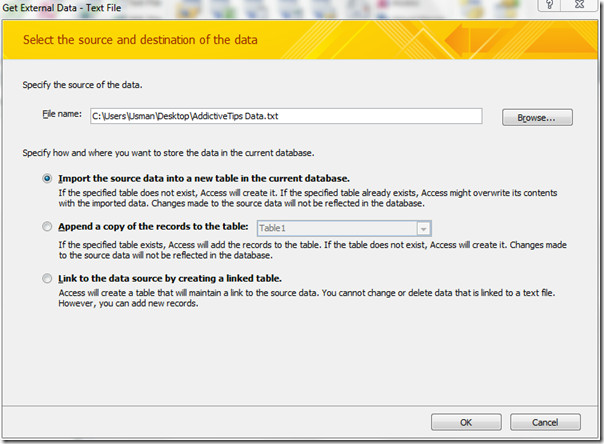
În acest pas, Access va identifica automat formatul de date. Dacă doriți să schimbați formatul datelor, puteți face acest lucru activând Lățime fixă buton de radio. Lovit Următor → pentru a continua cu vrăjitorul.
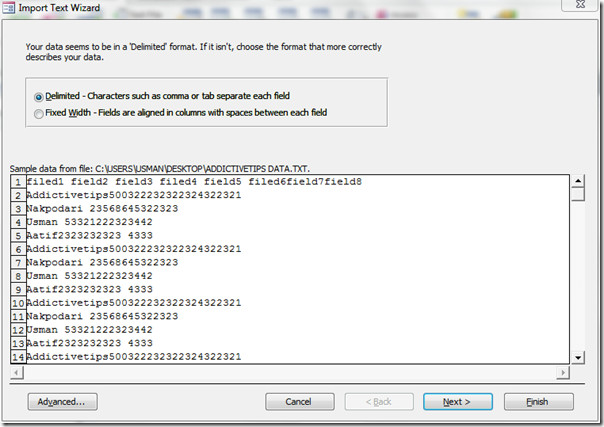
Acum selectați delimitatorul corespunzător în funcție de formatul și structura fișierului text. Clic Următor → pentru a merge mai departe.
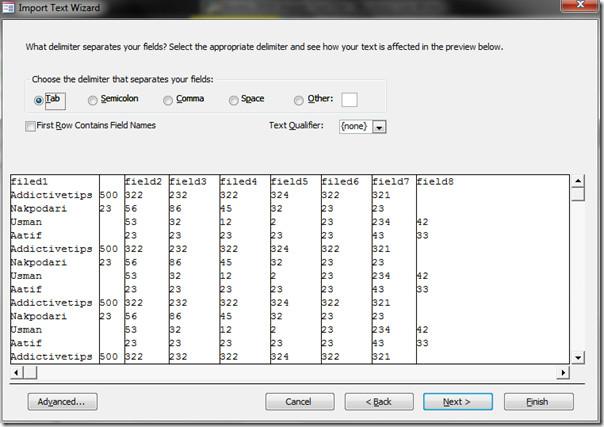
Acum specificați informații despre fiecare dintre câmpurile pe care le importați. Selectați coloana din zona de mai jos și specificați opțiunile de câmp corespunzătoare.
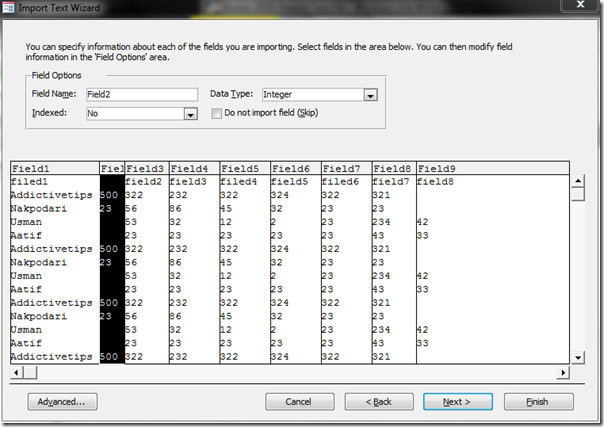
Pasul următor oferă diferite opțiuni de selectare a tastei primare (identificator unic). Puteți activa Permiteți accesului să adauge cheia principală, sau alegeți propria cheie principală selectând eticheta coloanei din caseta derulantă. Vom selecta opțiunea implicită, adică, Permiteți accesului să adauge cheia primară. Clic Următor →.
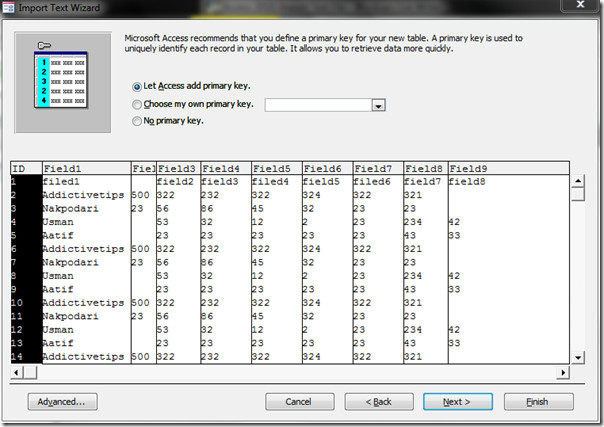
Alegeți acum un nume adecvat pentru tabel și faceți clic pe finalizarea pentru a încheia vrăjitorul.
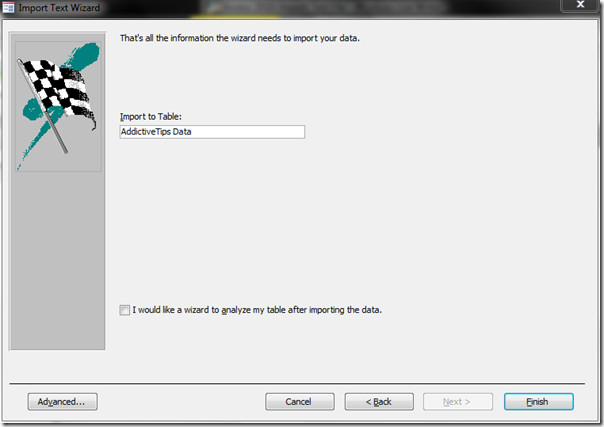
Puteți vedea că Documentul text este acum importat cu succes în tabelul Acces. Acum puteți vedea în Vizualizare design pentru a schimba tipul de date al câmpurilor, adăugați / editați / șterge câmpuri și aplicați restricțiile dorite asupra lor.
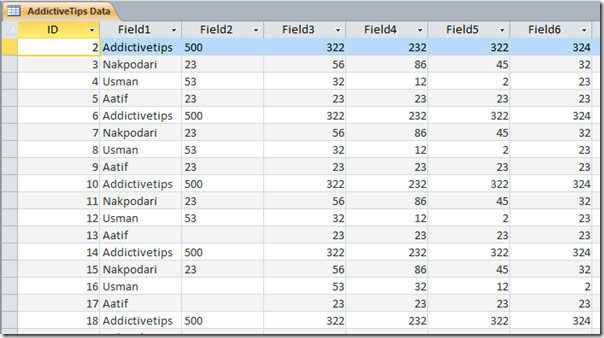













Comentarii